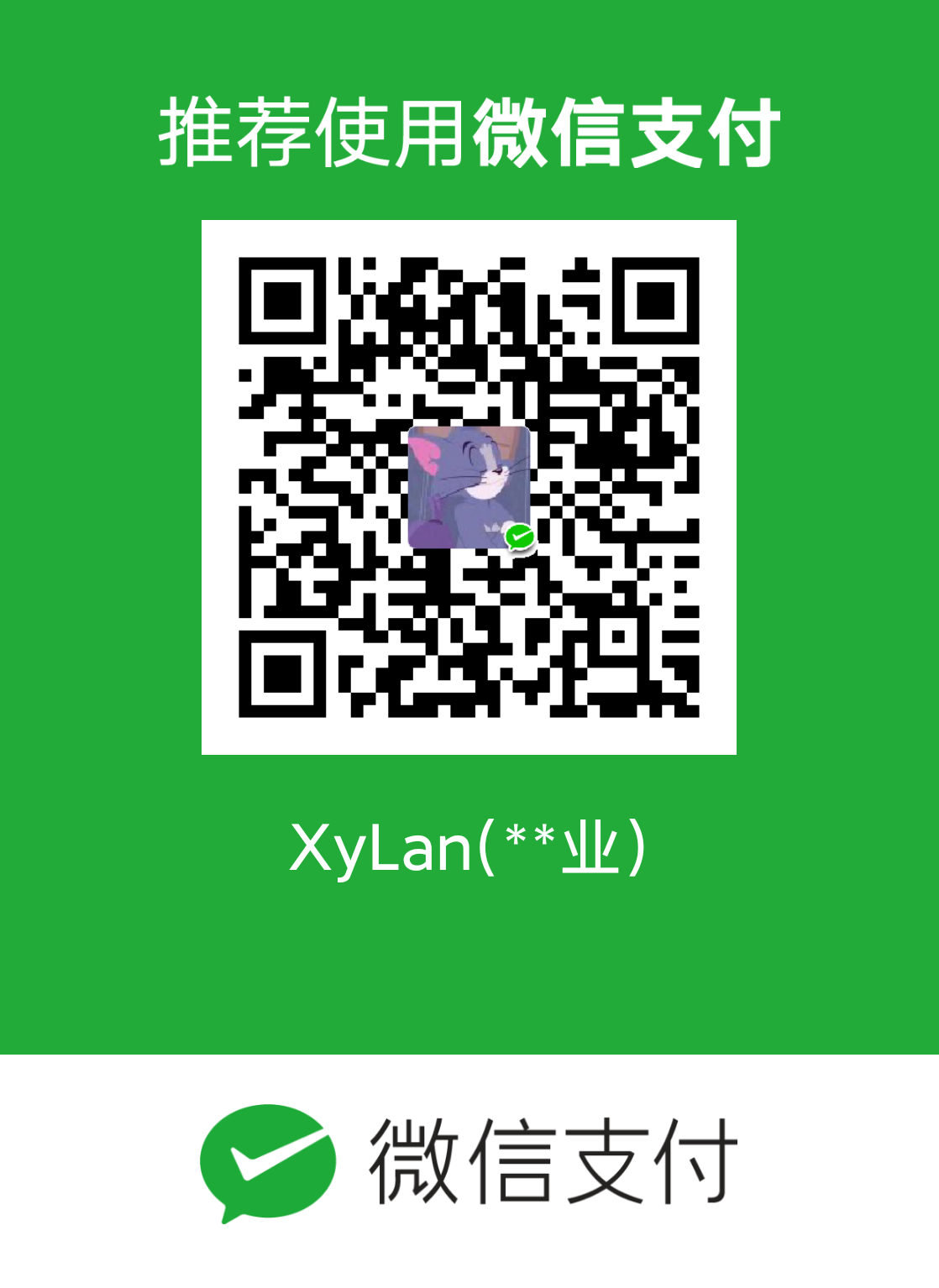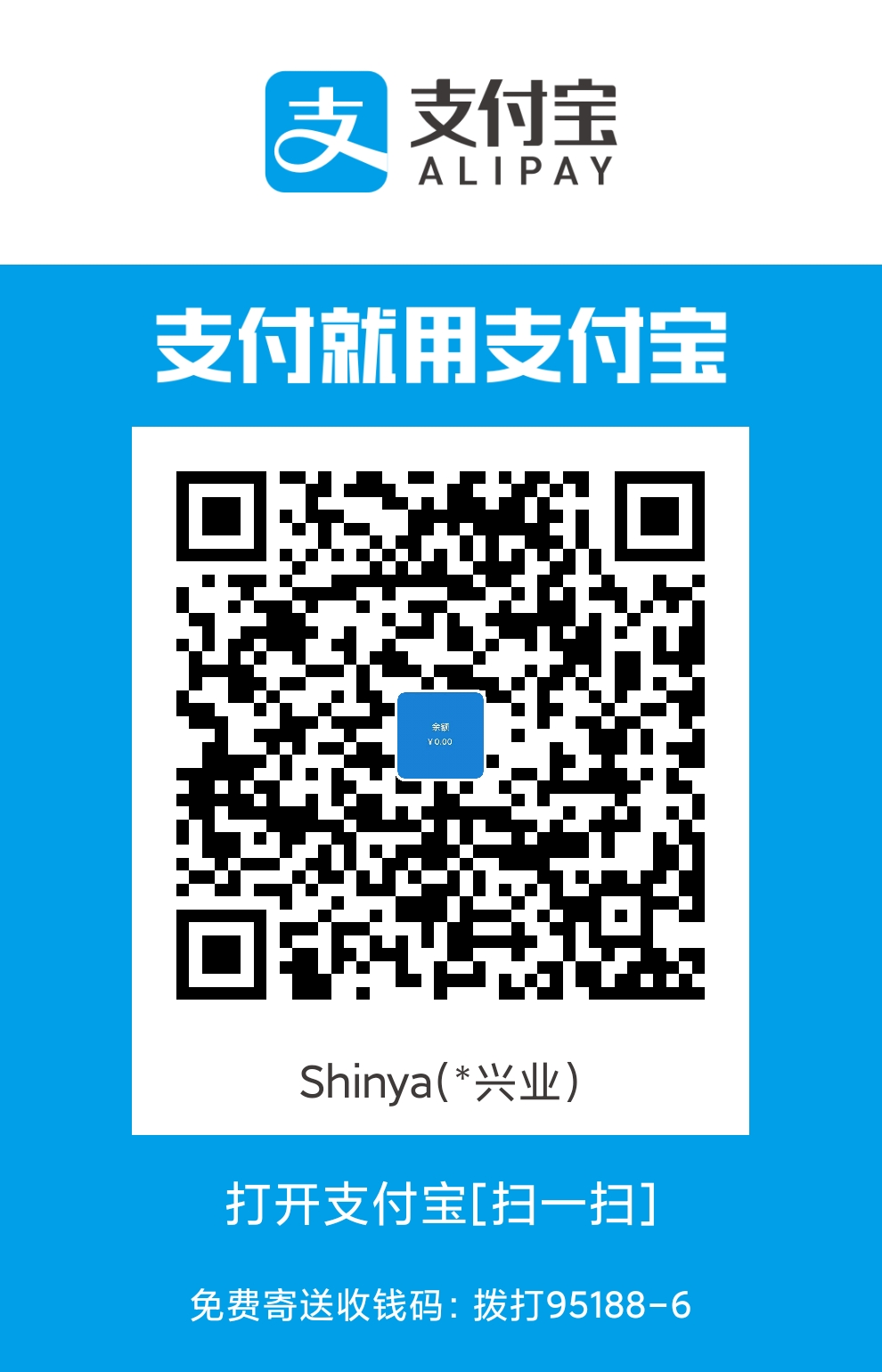Qt学习笔记8-文件
文件操作是应用程序必不可少的部分。Qt 作为一个通用开发库,提供了跨平台的文件操作能力。
Qt 通过QIODevice提供了对 I/O 设备的抽象,这些设备具有读写字节块的能力。
途中所涉及的类及其用途简要说明如下:
- QIODevice:所有 I/O 设备类的父类,提供了字节块读写的通用操作以及基本接口;
- QFlie:访问本地文件或者嵌入资源;
- QTemporaryFile:创建和访问本地文件系统的临时文件;
- QBuffer:读写QByteArray;
- QProcess:运行外部程序,处理进程间通讯;
- QAbstractSocket:所有套接字类的父类;
- QTcpSocket:TCP协议网络数据传输;
- QUdpSocket:传输 UDP 报文;
- QSslSocket:使用 SSL/TLS 传输数据;
- QFileDevice:Qt5新增加的类,提供了有关文件操作的通用实现。
下面我们使用一段代码来看看QFile的有关操作:
1 | int main(int argc, char *argv[]) |
在这段代码中,我们首先使用QFile创建了一个文件对象。这个文件名字是 in.txt。如果你不知道应该把它放在哪里,可以使用app.applicationFilePath();或者app.applicationDirPath();来获得应用程序的执行路径。只要将这个文件放在同执行路径一致的目录下即可。可以使用QDir::currentPath()来获得应用程序执行时的当前路径。只要将这个文件放在与当前路径一致的目录下即可。然后,我们使用open()函数打开这个文件,打开形式是只读方式,文本格式。这个类似于fopen()的 r 这样的参数。open()函数返回一个 bool 类型,如果打开失败,我们在控制台输出一段提示然后程序退出。否则,我们利用 while 循环,将每一行读到的内容输出。
程序的第二部分,我们使用QFileInfo获取有关该文件的信息。QFileInfo有很多类型的函数,我们只举出一些例子。比如这里,isDir()检查该文件是否是目录;isExecutable()检查该文件是否是可执行文件等。baseName()可以直接获得文件名;suffix()则直接获取文件后缀名。我们可以由下面的示例看到,baseName()和completeBaseName(),以及suffix()和completeSuffix()的区别:
1 | QFileInfo fi("/tmp/archive.tar.gz"); |